typora怎么设置阅读速度-typora设置阅读速度的方法
作者:快盘下载 人气:很多人不知道typora怎么设置阅读速度?今日为你们带来的文章是typora设置阅读速度的方法,还有不清楚小伙伴和小编一起去学习一下吧。
第一步:打开typora,进入到软件主界面,点击左上方箭头所指的文件选项,来进行下一步操作。
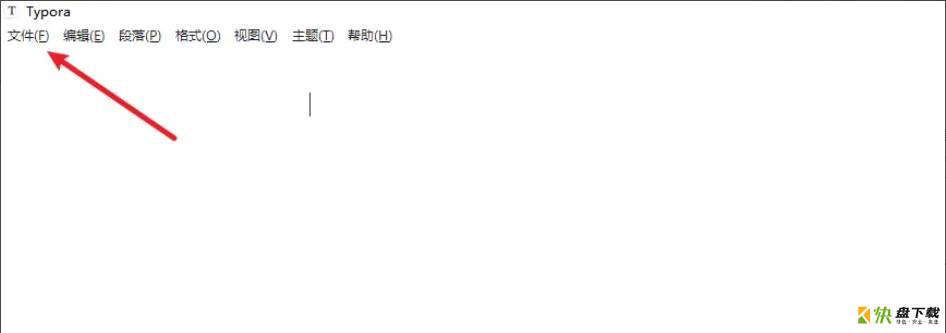
第二步:点击文件选项后,在出现的选项栏目中,选择箭头所指的偏好设置选项菜单,进入到设置页面。
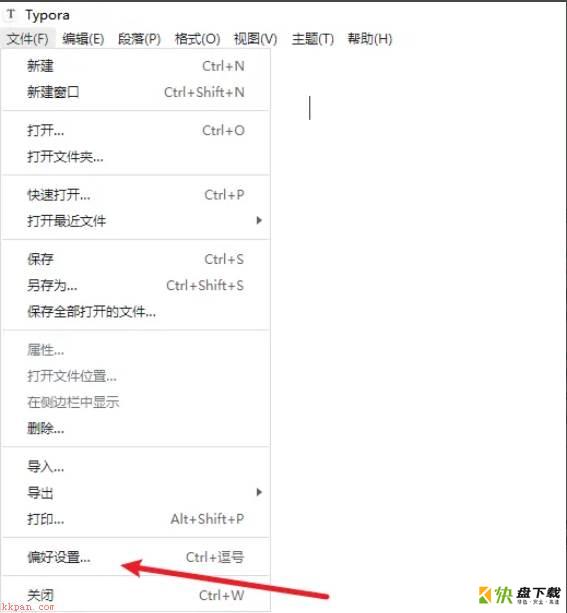
第三步:进入到设置页面,点击左侧箭头所指的外观选项,进入到外观的相关设置页面。
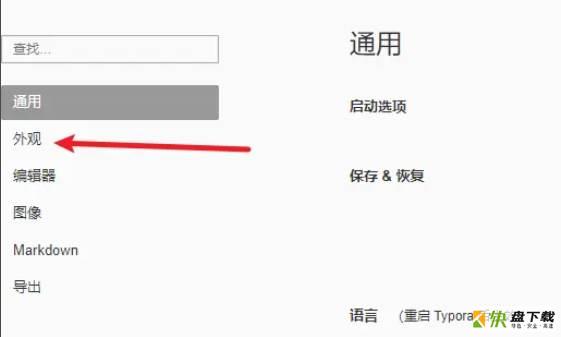
第四步:进入到外观的相关设置页面,找到箭头所指的阅读速度选项,然后输入数字设置想要的阅读速度就可以了。
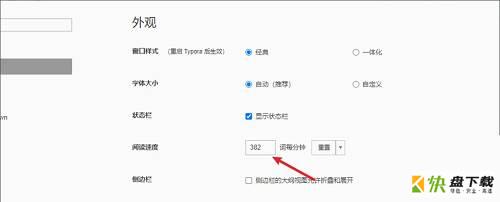
以上就是小编给大家带来的typora怎么设置阅读速度的全部内容,希望能够帮助到大家哦。
加载全部内容